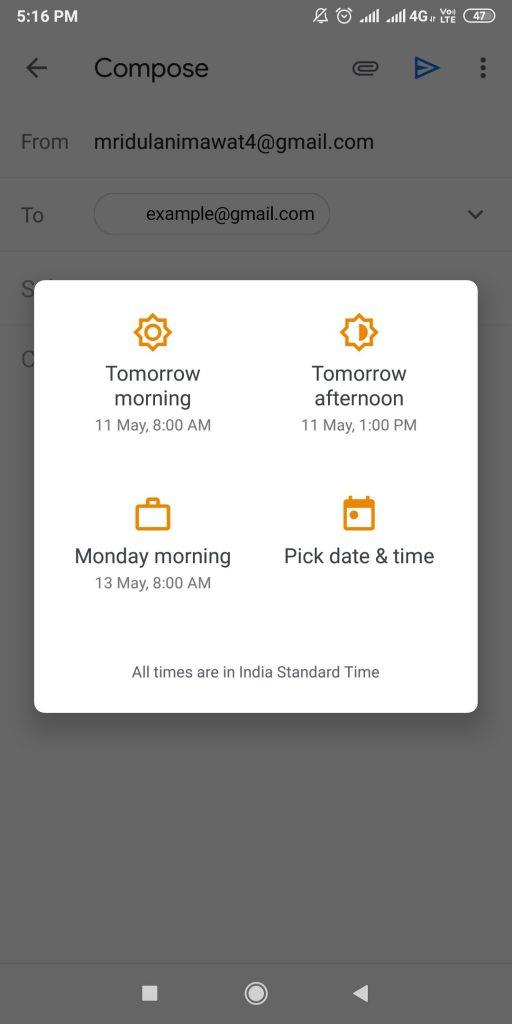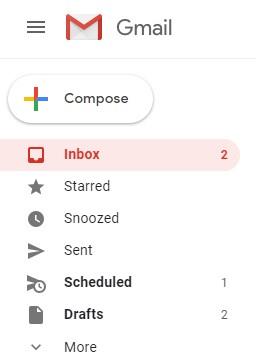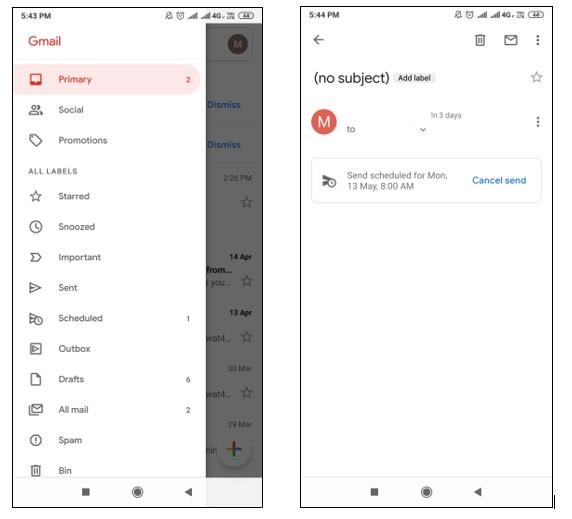Gmail har været i brug af et stort antal mennesker rundt om i verden for hurtig forbindelse, og dens helt nyindbyggede funktion til at planlægge e-mail er bemærkelsesværdig. Tidligere var der normalt behov for en tredjepartsudvidelse for at sende en sådan e-mail.
Du skal muligvis planlægge din e-mail-tid af en eller anden grund, det være sig en fødselsdagsfest, en vurdering eller måske en påmindelse til en ven om at bestille flybilletten i morgentimerne. Uanset hvad det er, kan du nu specifikt vælge dato og klokkeslæt efter bekvemmelighed. Desuden kan du bede Gmail om at sende senere e-mails til op til 100 personer ad gangen.
1. Hvordan kan jeg planlægge e-mails på skrivebordet?
Trin 1: Skriv din e-mail, som du har gjort det indtil nu. (Skrivning af mail fra venstre hjørnebjælke)
Trin 2 : Når du når knappen 'Send', skal du bemærke piletasten på dens højre side og klikke på den.
Trin 3: Når du klikker på 'Schedule Send', vil du blive ført til et andet vindue for at vælge dit tidsrum og gunstige dato.
Trin 4 : Hvis du vil vælge standardtidsfunktionen, kan du. Ellers vælg den sidste plads, der siger "Vælg dato og tid". Med dette kan du tilpasse det nøjagtige tidspunkt for at sende en e-mail. For eksempel; 23.59 for at sende et e-mail fødselsdagsønske.
2. Hvordan kan jeg planlægge e-mails på mobiltelefonen (iPhone og Android)?
Processen med at sende senere e-mails på Gmail via din telefon er også ret nem.
Trin 1 : Skriv e-mailen, som du gør på din telefon. (Ved at bruge '+' tegnet fra højre hjørne nedenfor)
Trin 2 : Tryk på menuikonet med 3 prikker øverst til højre, og klik på 'Schedule send'.
Trin 3 : Planlæg tidspunktet enten via standarden eller 'vælg dato og tid' efter behov.
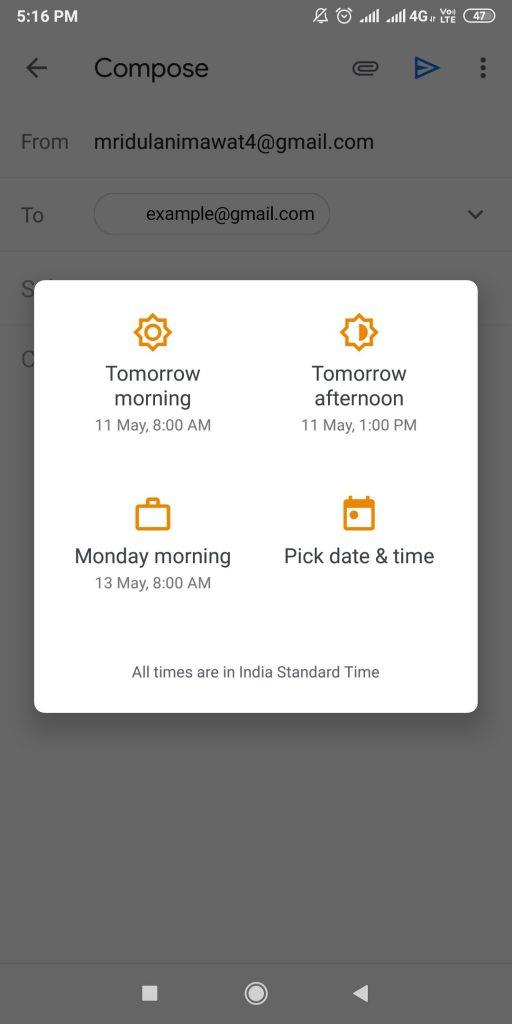
Og dit arbejde er gjort!
Læs også:-
10 hurtige Gmail- tip og -tricks til at booste ... Gmail-tip og -tricks til at øge produktiviteten hjælper dig ikke kun med at blive en professionel. Men vil også spare tid...
3. Hvordan planlægger man e-mail ved hjælp af Boomerang?
For at vide mere om metoden, klik her .
4. Hvordan planlægger man e-mail ved hjælp af andre værktøjer?
Udover Boomerang, som er en udvidelse til Gmail, kan du også bruge tredjepartsværktøjer som gmelius, som hjælper med at administrere dine projekter fra indbakken. Det hjælper også med at snooze dine e-mails og planlægge dem med tid og dato.
En anden tilføjelse til den samme liste inkluderer Ebsta, som også hjælper med at administrere e- mailautomatisering .
Hvad hvis jeg vil annullere den planlagte e-mail på skrivebordet?
Hvis du af en eller anden grund ønsker at annullere den udarbejdede mail, så fortvivl ikke.
Tjek venstre side af din skrivebordsside, der markerer 'Planlagt' navn.
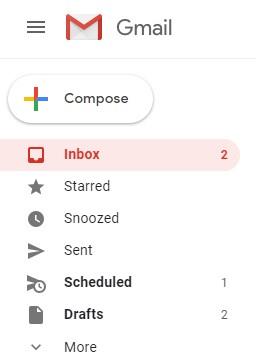
Åbn siden, afkryds den mail, du vil slette, og klik på 'Annuller send'. Værsgo!
Hvad hvis jeg vil annullere den planlagte e-mail på mobiltelefonen?
Bare klik på 3 vandrette linjer på Gmail-appen eller gennem browseren og tryk på 'Planlagt'. Åbn siden, vælg mailen og tryk på 'Annuller afsendelse'.
Skal læses:-
Forbedre Gmail-oplevelsen med disse 15 tips og... Gmail er komplet webmail-tjeneste til at hjælpe amatører og professionelle brugere. Det tilbyder adskillige nyttige funktioner og tips til at forbedre...
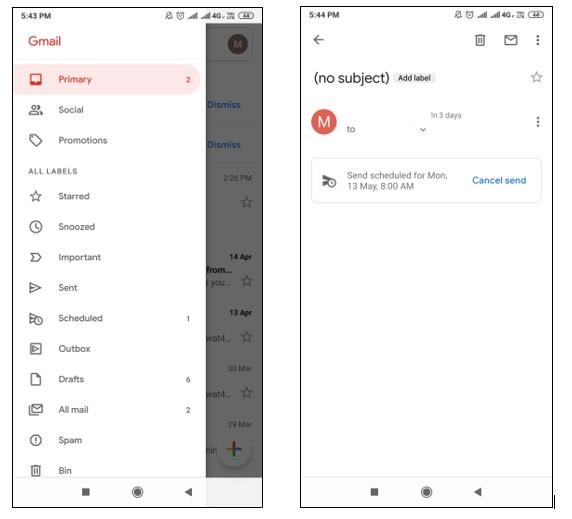
Konklusion
Med den seneste opdatering i april 2019 har Gmail fået sin ultimative indbyggede funktion til at planlægge dine e-mails, lige i nærheden af 'Send'-knappen. Livet og arbejdspladsen er helt sikkert blevet enklere i forhold til at håndtere arbejdsbyrden herigennem. Nu behøver du ikke huske i lange timer, at der skal sendes en mail, snarere udkast i dag, planlægge og glem resten. God planlægning!